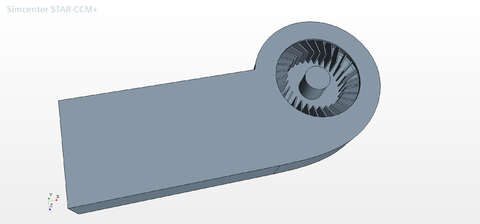STAR-CCM+ | 重叠网格:罗茨鼓风机
很长时间没有更新了。主要是感觉不到人生的意义,于是乎在这段空白期看了些杂书,期望能够从书中找到一些人生意义,但是大多时间是在书中和现实世界中闲逛,虚度了光阴,也没有找到人生的意义。有人说:生活本没有意义,生活本身就是意义。我想没有必要一味追求人生的意义了,也许活在当下,尽可能把时间用在有价值的事情上,多年后回首或许才能发现真正的意义。
所以,以后可能不止发一些CFD相关的内容,还会时不时写一些读书笔记,不断记录自己的心路历程,同时也把自己的一点感悟分享给大家。
今天先发一个CFD案例,把感觉找回来!
本文利用STAR-CCM+重叠网格功能,模拟罗茨鼓风机的流场。
本文涉及到的案例来自STAR-CCM+官方帮助文档,仅供学习和研究活动,禁止以商业盈利为目的的活动。
几何模型
本案例为一罗茨鼓风机的伪三维模型,因为整个流体区域的厚度比较薄,很难体现三维流动特性,主要为了方便演示如何利用重叠网格处理叶轮和壁面间隙很小的模型。

导入网格
因为官方案例已经帮我们划分好了背景网格和重叠网格,所以我们只需要将网格导入STAR-CCM+中即可,导入后的网格如下图所示。

两个旋转叶轮网格相互重叠区域的细节图如下图所示,每个叶轮壁面都划分了5层边界层网格。可以看到靠近壁面的4层边界层厚度随着叶轮间隙减小而不断变薄。

求解设置
物理模型
选择的物理模型如下图所示。

设置旋转
首先设置叶轮1的旋转参数。
右击Tools > Motions节点,然后选择New > Rotation; 重命名Rotation节点为Rotation1; 选择Rotation1节点,设置旋转轴方向为[0.0, 0.0, 1.0]; 选择Rotation1 > Rotation Rate节点,设置选择速度为500 rpm; 选择Regions > Lobe1 > Physics Values > Motion Specification节点,将Motion设置为Rotation1。
其次设置叶轮2的旋转参数。
右击Rotation1节点,在弹出的菜单中选择Copy,然后右击Motions节点,选择Paste粘贴,这样我们就得到了一个和Rotation1属性完全相同的一个节点Copy of Rotation1; 重命名Copy of Rotation1为Rotation2; 设置Rotation2的旋转坐标系原点为[0.0, 0.03185, 0.0],转速为-500 rpm; 选择Regions > Lobe2 > Physics Values > Motion Specification节点,设置Motion为Rotation2。
创建重叠网格交界面
在模拟过程中,在各个区域中的重叠网格之间需要进行数据交换。要实现区域彼此关联并进行数据交换,就需要在背景区域和重叠区域之间以及两个重叠区域之间创建重叠交界面。
反向旋转叶片的边界彼此接近,在它们之间形成一个小间隙。在这个很小的间隙中至少两到三个网格。要确保始终满足此要求,必须激活边界层收缩。边界层收缩使紧邻的壁边界之间的边界层单元变形,进而就会呈现出上面图片中边界层厚度随缝隙变薄的情况。
创建重叠网格交界面的步骤具体如下:
创建Lobe1区域和背景网格之间的交界面。同时选中 Lobe 1 和 BG,右击二者中任意一个,选择Create Interface > Overset Mesh; 创建Lobe2区域和背景网格之间的交界面。同时选中 Lobe 2 和 BG,右击二者中任意一个,选择Create Interface > Overset Mesh; 创建Lobe1区域和Lobe2区域之间的交界面。同时选中Lobe1 和Lobe2,右击二者中任意一个,选择Create Interface > Overset Mesh; 设置上述交界面参数。同时选中Overset Mesh 1、Overset Mesh 2 和 Overset Mesh 3,右击三者中任意一个,然后在弹出的菜单中选择Edit,激活Prism Layer Shrinkage,为了提高插值精度,将插值方法设置为线性,具体如下图所示。
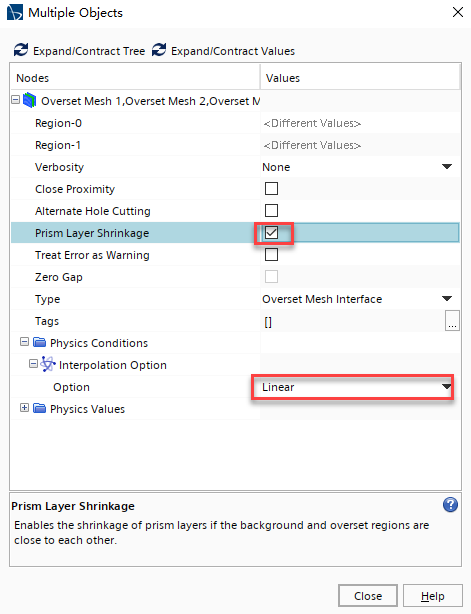
设置重叠网格拓扑
为什么要设置重叠网格拓扑呢?我们看到两个选择叶轮的实体是被挖掉的,它们在旋转的过程中,整个流场的几何模型是在不断变化的,所以需要设置拓扑,确保挖孔正确。
设置方法如下:
选择Regions→Lobe1→Physics Conditions→Overset Topology节点,将拓扑选项改为Direction; 转到Physics Values→Overset Direction Specification节点,设置方向为**+Y**,具体如下图所示;

同上,设置Lobe2区域。
设置边界上的重叠属性
默认情况下,在靠近壁面边界的地方,边界层都会自动收缩变薄,但是在本案例中,并不想在泵壳体上下端盖壁面出产生边界层收缩,同时还要排除旋转叶轮延伸区域的旋转带来的影响,具体设置如下:
同时选中BG、Lobe1和Lobe2三个区域中的top和bottom边界,然后右击其中任意一个边界,然后在弹出的菜单中选择Edit...,然后设置如下图所示;
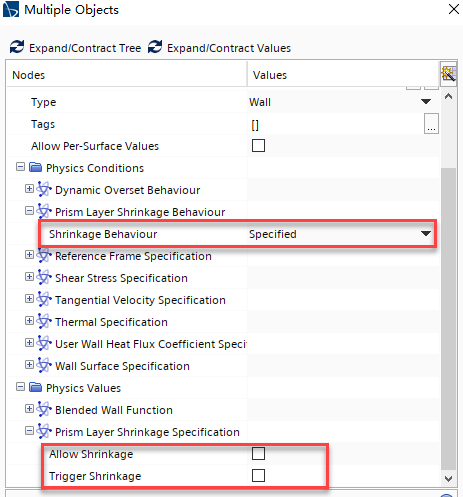
同时选择Lobe1和Lobe2两个区域中的top和bottom边界,右击其中任意一个边界,然后在弹出的菜单中选择Edit...,接着设置如下图所示。

网格预览
一般情况下,在计算开始前要先预览下重叠网格运动是否正确,预览步骤如下:
创建一个新的物理连续体,并将其重命名为Mesh Preview Continuum; 选择物理模型如下图所示;

同时选中BG、Lobe1和 Lobe2三个区域,将物理连续体修改为上面创建的Mesh Preview Continuum; 点击快捷工具栏中的Run,即可预览重叠网格的运动效果; 预览完成后,停止迭代计算,然后在把BG、Lobe1和 Lobe2三个区域的物理连续体切换为Physics 1; 在主菜单栏中点击Solution > Clear Solution,然后点OK,重叠网格会回复原状。
计算结果
设置好监测场景就可以开始计算了,时间步长设置为4e-4 s,内迭代步数为10步,总物理时间为1 s。点击快捷工具栏中的Run按钮开始计算,计算完成,得到罗茨鼓风机的流场随时间变化如下图所示。

(完)